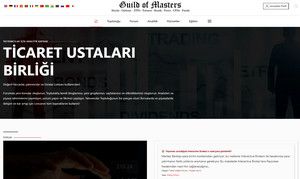- İletiler: 320
- Size teşekkür edenler: 1
Trader Workstation platformunda BookTrader ile çalışma
- Andrey Rimsky
-
 Konu yazarı
Konu yazarı
- Çevrim dışı
- Yönetici
-

Daha az
Daha fazla
- #261
Yazan: Andrey Rimsky
Trader Workstation platformunda BookTrader ile çalışma, Andrey Rimsky tarafından oluşturuldu
BookTrader uygulaması, emirlerin fiyat adımları kullanılarak anında satılmasına olanak tanıdığı için anlık ticaret yetenekleri nedeniyle TWS platformunun kullanıcıları (aktif tüccarlar "skerler" ve "arbitrajcılar") arasında çok popüler hale geldi.
BookTrader'ı kullanarak derin kitap penceresinden istediğiniz fiyata anında sipariş verebilirsiniz.
Platformun bu bileşeni, diğer araçlarla pek çok benzerliğe sahip olmasına rağmen çevrimdışı çalışıyor. Bu uygulama, piyasa verilerini izlemenize, fiyat dalgalanmalarını izlemenize, emirleri değiştirmenize ve göndermenize, müşterinin yatırım portföyündeki değişiklikleri ve uygulamaları izlemenize olanak tanır. Bütün bunlar tek bir pencereden yapılabilir.
BookTrader'ı açın
Bu öğeyi açmak için, onay işaretine tıklamanız ve açılan seçenekler menüsünden "Ticaret Araçları" sekmesini seçmeniz gerekir - BookTrader'ı Aç.
Book Trader ayrı bir pencerede görüntülenecek ve müşterinin seçtiği sözleşme için en iyi teklif ve talebin üstündeki ve altındaki fiyat seviyesini gösterecektir.
Uygulama yayına girdikten sonra müşteri, fiyat katmanlarının üzerinde yer alan tanıdık bir araç seti görecektir. Burada temel fiyatlardaki dalgalanmaları görüntüleyen bir teklif satırı ve emirler, pozisyonlar ve portföy uygulamaları ile eylem kayıtları için sekmeler içeren bir kontrol paneli bulunur.
Bu alım satım araçları seti, gerekli sağ tıklama işlevlerini, müşterinin kişiselleştirebileceği piyasa verilerini, şerit çizgilerini, varsayılan ayarları kullanma yeteneği ile anında emir girişini ve sistematik durum renklerini sağlar.
Book Trader renkleri
Bu uygulamanın rahatlığı, piyasada devam eden süreçler hakkında temel bilgileri elde etmenize olanak tanıyan büyük miktarda bilgiyi sayısal ve grafiksel değerler aracılığıyla göstermesidir.
Müşteri bir emir oluşturana kadar piyasa talebi sütunu sarı, piyasa arz sütunu ise yeşil renktedir. Sütunlardaki sürekli güncellenen veriler, emrin büyüklüğünü gösterir ve o an piyasanın derinliğinin öğrenilmesine olanak sağlar. Sipariş seçilen fiyattan gönderilene kadar "Durum" sütunu gri renktedir.
Arka plan renkleri – Fiyat adımları alanı
Şu anda en iyi teklif fiyatı sarı renkte görüntülenir ve boyutu Teklif Rr alanında gösterilir.
Teklif Fiyatı alanında o andaki en iyi teklif fiyatı yeşil renkte olup boyutu görüntülenir.
Son işlemin değeri mavi-gri renkte görüntülenir.
Yüksek fiyat parlak mavi renkte görüntülenir.
Düşük fiyat kırmızıyla gösterilir.
Histogram
Her fiyat seviyesi için günlük işlem hacmini gösterir.
Fiyat alanının renkleri yatay çubukların renklerine karşılık gelir. Örneğin: en iyi teklif yeşil renkte, en son teklif mavi-gri renkte ve o andaki en iyi talep sarı renkte gösterilecektir.
Açıklama sekmesinde işlem hacmini belirli bir seviyeye getirmek için farenizi histogram sütununun üzerine getirmeniz gerekir.
Arka plan renkleri – sipariş satırı
Durum sütunu, talep veya arz boyutu sütunu, TWS platformunun sipariş durumunun genel rengiyle vurgulanır.
Limit emri mavi renkle gösterilir.
Durdurma emri kırmızıyla gösterilir.
Durum sütunu, TWS platformunun sipariş durumunun genel rengiyle vurgulanır.
Siparişlerin aktarılması ve oluşturulması
Book Trader, özellikle piyasa yapıcılar için oluşturulmuş ve şunları yapmanızı sağlayan bir uygulamadır:
Satış emirleri oluşturmak için Teklif boyutu sütununda fiyat düzeyini seçin.
Bir satın alma siparişi oluşturmak için Talep boyutu sütununda fiyat düzeyini seçin.
Bağlam imleci. Fare imlecini Talep Emri sütununda (sarı renkli) tutarsanız, müşteriye bu alandaki fiyat seviyesine tıklamanın bir satın alma emri oluşturmayı başlatacağını bildiren Satın Alma mesajı görünecektir. İmleç yeşil sütunun üzerinde kalırsa - P-p teklifleri, müşteriye bir satış emri oluşturma fırsatı gösterilecektir.
Sol sütunun üst kısmında girilen varsayılan miktar değeri, fiyat adımlarından birine tıklanarak oluşturulan emrin büyüklüğünü hesaplar. Bu enstrümandaki emirlerin miktar değeri kullanıcı tarafından istenildiği zaman değiştirilebilir.
Hızlı mod. Book Trader uygulamasını ilk başlattığınızda güvenlik amacıyla hızlı modda çalışır. Bu işlev, siparişlerin oluşturulması sırasında onay anlamına gelir. Talep veya arz sütunlarının bulunduğu alana fare tıklandığında siparişi onaylama penceresi açılır. Bu pencerede siparişe ilişkin genel bilgiler ve hangi siparişin gönderileceği tıklandıktan sonra “Yerleştir” butonu gösterilir.
Tek tıkla emir göndermek istiyorsanız “Hızlı Mod” seçeneğini seçmelisiniz, etkinleştirdikten sonra siparişler anında gönderilecektir. Hızlı modu etkinleştirmek için, Book Trader'ın farenin ilk tıklamasıyla sipariş göndermesine olanak tanıyan hızlı mod kutusundaki kutuyu işaretlemeniz gerekir.
Aktivasyon penceresinin artık görünmediğinden emin olmak için “Bu pencereyi bir daha gösterme” seçeneğini seçin.
Hızlı modda çalışırken, talep veya arz büyüklüğüne tıklamanın program tarafından doğrudan borsaya emir gönderme komutu olarak değerlendirileceğini unutmamak önemlidir; bu nedenle henüz deneyimli bir uzman değilseniz, Güvenli modda çalışmak daha iyidir.
Bir fiyat seviyesini tıklayarak sipariş oluşturma
Varsayılan miktarlı emirler oluşturmak için teklif veya teklif boyutu sütununda gerekli fiyat seviyesine tıklayabilirsiniz. Daha sonra seçilen emri onaylamak ve borsaya aktarmak için bir pencere görünecektir.
Limit emri oluşturmak için arz veya talebin büyüklüğüne sol tıklamanız gerekir. Bundan sonra boyut sütunu açık mavi renkte olacak ve bir limit emrini belirtecektir.
Durdurma emri oluşturmak için talep boyutu sütununa sağ tıklamanız gerekir. Bu durumda boyut sütunu kırmızı renkte olacak ve bu da Stop emrini belirtecektir.
Parantez emri oluşturmak için Alt tuşunu basılı tutarak arz veya talep büyüklüğüne tıklamanız gerekir. Braket emirleri için stop emri ofsetinin değerini değiştirmek için ayarlarda “Ön Ayarlar” öğesini seçmelisiniz.
Başlangıç veya ardıl emirlerin oluşturulması sırasında, fiyat adımlarında ve emir satırında yer alan Anahtar alanı kullanılarak bağımlı ve bağlı emirler arasındaki ilişki takip edilir.
İlk sıraya doğal sayı (1,2..5) biçiminde bir sayı atanır.
Ardıl sırasına, katılımını belirlemek için orijinal sayının hangi sayının (1.1, 2.2..5.5) altında olduğuna bağlı olarak ondalık bir sayı atanır.
Tek bir sütunun durumunu görüntüleme modunda çalışırken, boyut alanında Çalışma emirlerinin Anahtar değeri görünecektir.
Sipariş durumu
Sipariş yönetimi prosedürleri, durumu görüntülemek için Book Trader kurulum menüsünde ayarlanır.
Tek durum sütununu göster
Bu işlevi seçtiğinizde, her iki taraftaki (arz ve talep) fiyat seviyelerinin durum sütunu görüntülenecektir.
Bir tarafta birden fazla emrin işlenmesini ayarlamak için TWS ayarları bölümündeki Sipariş Kontrolü bölümünü kullanmanız gerekir.
Uygulama veya talep büyüklüğünün boş fiyat seviyesinde seçilmesi ve emir olması durumunda:
Siparişi değiştirebilirsiniz.
Çoklu sipariş modunda bir sipariş oluşturun.
Fiyat düzeyinde mevcut bir siparişle bir teklif veya talep boyutu seçildiğinde:
Bu siparişi iptal edebilirsiniz.
Çoklu sipariş modunda yeni bir sipariş oluşturabilirsiniz.
Hatırlamak! Müşterinin emri iptal etme talebi, platformun emri iptal etme veya iptal etme ve değiştirme emrini almadan önce gerçekleştirilmiş olması halinde gerçekleştirilmeyecektir.
Her sipariş için ayrı durum sütunları göster
Book Trader “Bireysel durum sütunlarını göster” fonksiyonuyla çalışırken uygulama gelişmiş modda çalışır.
Birbirine bağlı siparişlerin tüm bölümlerinin değişiklik için görüntülendiği bir Sipariş sütunu oluşturulur. (orijinal ve ardıl siparişler).
Fiyat teklifi panelinin üzerinde yer alan emir türü seçim butonu, kolaylıkla komisyoncu emri oluşturmanıza olanak sağlar.
Yukarıdaki resimde gösterilen düğmeler, yalnızca istemci tarafından seçilen sipariş türünü oluşturmak için kurulu fare tıklama işlevini engeller. Bir emir türünü seçmek için LMT düğmesine basarsanız, herhangi bir fiyat seviyesinde farenin sağ düğmesi de dahil olmak üzere herhangi bir tıklama, bir limit emrinin oluşturulmasını başlatacaktır.
Fare tıklaması ön ayarlarına dönmek için programın sunduğu seçeneklerden Hayır yanıtını seçin.
Limit emri oluşturmak için LMT tuşunu kullanın veya fiyat seviyesine sol tıklayın. Bundan sonra, aşağıdaki bileşenleri ekleyebileceğiniz Sipariş Durumu sütunu görünecektir:
Orijinal sipariş LMT'dir.
Emri durdur – STP.
Durdurma - limit emri - STP LMT.
Fiyat limiti emri C LMT. Ana siparişe bir alt sipariş eklemek için, imleci ilgili alanın üzerine getirerek görüntülenen sipariş sütunundaki fiyat seviyesine tıklamanız gerekir. Bir sipariş sütununda bir fiyat düzeyi seçtiğinizde, seçilen sipariş o sütundaki orijinal siparişe sabitlenir.
İmlecin nereye yerleştirildiğine bağlı olarak, emir sütunundaki metin verileri farklı renklerde görüntülenecektir; renk, emir türüne ve fiyat seçerken istenen eyleme (kırmızı metin satış, mavi satın almadır) bağlıdır seviye.
Birbirine bağlı tüm siparişler, fiyat adımlarının arz ve talep taraflarında çalışma emirleriyle birlikte yer alan Sipariş sütununda görüntülenir.
Siparişin her bir kısmı ayrı ayrı görüntülenebilir. Bunu yapmak için bir emir seçmeniz gerekiyor ve imleç çift taraflı bir oka dönüşecek, ardından emri tıklayıp yeni bir fiyat seviyesine sürüklemeniz gerekiyor.
Bağımlı emirler bir grupta değiştirilebilir; bunun için ALT butonunu basılı tutarak emri yeni bir fiyat seviyesine taşımanız gerekir.
Ayrıca yukarıdaki şekilde gösterildiği gibi başlık çubuğuna tıklayarak veya istediğiniz miktarı girerek sipariş boyutunu değiştirebilirsiniz.
Alt siparişleri sağ tıklayarak veya ayarlanan kısayol tuşlarını kullanarak iptal edebilirsiniz.
Bir parantez sırası, başlık sütunundaki C sembolüne tıklanarak iptal edilebilir.
Ardıl siparişler, sipariş durumunun karşılık gelen rengini gösterir ve C endeksiyle işaretlenir.
Hatırlamak! Müşterinin emri iptal etme talebi, platformun emri iptal etme veya iptal etme ve değiştirme emrini almadan önce gerçekleştirilmiş olması halinde gerçekleştirilmeyecektir.
BookTrader'ı Kurma
Her istemci, uygulamada bilgilerin görüntülenmesine ilişkin ayarları yapılandırabilir. Renk ayarlarını değiştirmek, yeni bir piyasa verileri sütunu veya sipariş satırı değerleri eklemek için ayarlar açılır menüsünü kullanmanız gerekir. Ayarları değiştirerek uygulamada kullanılan ses sinyallerini ayarlayabilirsiniz.
Kısayol tuşları
Platform tarafından başlangıçta yüklenen tüm tuş kombinasyonlarına alışmak için klavyenizde Ctrl+H tuşlarına basmanız veya Genel Yapılandırmalar – Kısayol Tuşları sekmesini açmanız gerekir. Bu menüde kendi kısayol tuşlarınızı oluşturabilirsiniz.
Her müşteri, kendi ticaret tarzına ve bireysel tercihlerine bağlı olarak, kısayol tuşlarını ve ön ayar düğmelerini kendi takdirine göre özelleştirebilir.
Birleşim oluştur düğmesini kullanarak bir kısayol tuşu yapılandırabilir, bunun için gereken eylemi tanımlayabilir ve bir dizi tuş kaydedebilirsiniz.
Başlangıç ayarlarını değiştirmek için yüklü kısayol tuşunu seçmeniz ve Yapılandır düğmesine tıklamanız gerekir.
Derin Kitap Düğmeleri
Fiyat katmanlarından piyasa verilerini filtrelemek için piyasa derinliği tuşlarını kullanın. Verileri silmek için düğme seçimini devre dışı bırakmanız gerekir. "Diğer" butonuna tıklamak, piyasa derinliği bilgisi sunmayan borsadan birinci düzey verileri içerir.
NYSE Open Book ve NASDAQ Total View'daki veriler yalnızca bunlara abone olan kullanıcılar tarafından kullanılabilir. Müşteri, Hesap Yönetimi sekmesinde ek işlem izinleri alabilir.
BookTrader'ı kullanarak derin kitap penceresinden istediğiniz fiyata anında sipariş verebilirsiniz.
Platformun bu bileşeni, diğer araçlarla pek çok benzerliğe sahip olmasına rağmen çevrimdışı çalışıyor. Bu uygulama, piyasa verilerini izlemenize, fiyat dalgalanmalarını izlemenize, emirleri değiştirmenize ve göndermenize, müşterinin yatırım portföyündeki değişiklikleri ve uygulamaları izlemenize olanak tanır. Bütün bunlar tek bir pencereden yapılabilir.
BookTrader'ı açın
Bu öğeyi açmak için, onay işaretine tıklamanız ve açılan seçenekler menüsünden "Ticaret Araçları" sekmesini seçmeniz gerekir - BookTrader'ı Aç.
Book Trader ayrı bir pencerede görüntülenecek ve müşterinin seçtiği sözleşme için en iyi teklif ve talebin üstündeki ve altındaki fiyat seviyesini gösterecektir.
Uygulama yayına girdikten sonra müşteri, fiyat katmanlarının üzerinde yer alan tanıdık bir araç seti görecektir. Burada temel fiyatlardaki dalgalanmaları görüntüleyen bir teklif satırı ve emirler, pozisyonlar ve portföy uygulamaları ile eylem kayıtları için sekmeler içeren bir kontrol paneli bulunur.
Bu alım satım araçları seti, gerekli sağ tıklama işlevlerini, müşterinin kişiselleştirebileceği piyasa verilerini, şerit çizgilerini, varsayılan ayarları kullanma yeteneği ile anında emir girişini ve sistematik durum renklerini sağlar.
Book Trader renkleri
Bu uygulamanın rahatlığı, piyasada devam eden süreçler hakkında temel bilgileri elde etmenize olanak tanıyan büyük miktarda bilgiyi sayısal ve grafiksel değerler aracılığıyla göstermesidir.
Müşteri bir emir oluşturana kadar piyasa talebi sütunu sarı, piyasa arz sütunu ise yeşil renktedir. Sütunlardaki sürekli güncellenen veriler, emrin büyüklüğünü gösterir ve o an piyasanın derinliğinin öğrenilmesine olanak sağlar. Sipariş seçilen fiyattan gönderilene kadar "Durum" sütunu gri renktedir.
Arka plan renkleri – Fiyat adımları alanı
Şu anda en iyi teklif fiyatı sarı renkte görüntülenir ve boyutu Teklif Rr alanında gösterilir.
Teklif Fiyatı alanında o andaki en iyi teklif fiyatı yeşil renkte olup boyutu görüntülenir.
Son işlemin değeri mavi-gri renkte görüntülenir.
Yüksek fiyat parlak mavi renkte görüntülenir.
Düşük fiyat kırmızıyla gösterilir.
Histogram
Her fiyat seviyesi için günlük işlem hacmini gösterir.
Fiyat alanının renkleri yatay çubukların renklerine karşılık gelir. Örneğin: en iyi teklif yeşil renkte, en son teklif mavi-gri renkte ve o andaki en iyi talep sarı renkte gösterilecektir.
Açıklama sekmesinde işlem hacmini belirli bir seviyeye getirmek için farenizi histogram sütununun üzerine getirmeniz gerekir.
Arka plan renkleri – sipariş satırı
Durum sütunu, talep veya arz boyutu sütunu, TWS platformunun sipariş durumunun genel rengiyle vurgulanır.
Limit emri mavi renkle gösterilir.
Durdurma emri kırmızıyla gösterilir.
Durum sütunu, TWS platformunun sipariş durumunun genel rengiyle vurgulanır.
Siparişlerin aktarılması ve oluşturulması
Book Trader, özellikle piyasa yapıcılar için oluşturulmuş ve şunları yapmanızı sağlayan bir uygulamadır:
Satış emirleri oluşturmak için Teklif boyutu sütununda fiyat düzeyini seçin.
Bir satın alma siparişi oluşturmak için Talep boyutu sütununda fiyat düzeyini seçin.
Bağlam imleci. Fare imlecini Talep Emri sütununda (sarı renkli) tutarsanız, müşteriye bu alandaki fiyat seviyesine tıklamanın bir satın alma emri oluşturmayı başlatacağını bildiren Satın Alma mesajı görünecektir. İmleç yeşil sütunun üzerinde kalırsa - P-p teklifleri, müşteriye bir satış emri oluşturma fırsatı gösterilecektir.
Sol sütunun üst kısmında girilen varsayılan miktar değeri, fiyat adımlarından birine tıklanarak oluşturulan emrin büyüklüğünü hesaplar. Bu enstrümandaki emirlerin miktar değeri kullanıcı tarafından istenildiği zaman değiştirilebilir.
Hızlı mod. Book Trader uygulamasını ilk başlattığınızda güvenlik amacıyla hızlı modda çalışır. Bu işlev, siparişlerin oluşturulması sırasında onay anlamına gelir. Talep veya arz sütunlarının bulunduğu alana fare tıklandığında siparişi onaylama penceresi açılır. Bu pencerede siparişe ilişkin genel bilgiler ve hangi siparişin gönderileceği tıklandıktan sonra “Yerleştir” butonu gösterilir.
Tek tıkla emir göndermek istiyorsanız “Hızlı Mod” seçeneğini seçmelisiniz, etkinleştirdikten sonra siparişler anında gönderilecektir. Hızlı modu etkinleştirmek için, Book Trader'ın farenin ilk tıklamasıyla sipariş göndermesine olanak tanıyan hızlı mod kutusundaki kutuyu işaretlemeniz gerekir.
Aktivasyon penceresinin artık görünmediğinden emin olmak için “Bu pencereyi bir daha gösterme” seçeneğini seçin.
Hızlı modda çalışırken, talep veya arz büyüklüğüne tıklamanın program tarafından doğrudan borsaya emir gönderme komutu olarak değerlendirileceğini unutmamak önemlidir; bu nedenle henüz deneyimli bir uzman değilseniz, Güvenli modda çalışmak daha iyidir.
Bir fiyat seviyesini tıklayarak sipariş oluşturma
Varsayılan miktarlı emirler oluşturmak için teklif veya teklif boyutu sütununda gerekli fiyat seviyesine tıklayabilirsiniz. Daha sonra seçilen emri onaylamak ve borsaya aktarmak için bir pencere görünecektir.
Limit emri oluşturmak için arz veya talebin büyüklüğüne sol tıklamanız gerekir. Bundan sonra boyut sütunu açık mavi renkte olacak ve bir limit emrini belirtecektir.
Durdurma emri oluşturmak için talep boyutu sütununa sağ tıklamanız gerekir. Bu durumda boyut sütunu kırmızı renkte olacak ve bu da Stop emrini belirtecektir.
Parantez emri oluşturmak için Alt tuşunu basılı tutarak arz veya talep büyüklüğüne tıklamanız gerekir. Braket emirleri için stop emri ofsetinin değerini değiştirmek için ayarlarda “Ön Ayarlar” öğesini seçmelisiniz.
Başlangıç veya ardıl emirlerin oluşturulması sırasında, fiyat adımlarında ve emir satırında yer alan Anahtar alanı kullanılarak bağımlı ve bağlı emirler arasındaki ilişki takip edilir.
İlk sıraya doğal sayı (1,2..5) biçiminde bir sayı atanır.
Ardıl sırasına, katılımını belirlemek için orijinal sayının hangi sayının (1.1, 2.2..5.5) altında olduğuna bağlı olarak ondalık bir sayı atanır.
Tek bir sütunun durumunu görüntüleme modunda çalışırken, boyut alanında Çalışma emirlerinin Anahtar değeri görünecektir.
Sipariş durumu
Sipariş yönetimi prosedürleri, durumu görüntülemek için Book Trader kurulum menüsünde ayarlanır.
Tek durum sütununu göster
Bu işlevi seçtiğinizde, her iki taraftaki (arz ve talep) fiyat seviyelerinin durum sütunu görüntülenecektir.
Bir tarafta birden fazla emrin işlenmesini ayarlamak için TWS ayarları bölümündeki Sipariş Kontrolü bölümünü kullanmanız gerekir.
Uygulama veya talep büyüklüğünün boş fiyat seviyesinde seçilmesi ve emir olması durumunda:
Siparişi değiştirebilirsiniz.
Çoklu sipariş modunda bir sipariş oluşturun.
Fiyat düzeyinde mevcut bir siparişle bir teklif veya talep boyutu seçildiğinde:
Bu siparişi iptal edebilirsiniz.
Çoklu sipariş modunda yeni bir sipariş oluşturabilirsiniz.
Hatırlamak! Müşterinin emri iptal etme talebi, platformun emri iptal etme veya iptal etme ve değiştirme emrini almadan önce gerçekleştirilmiş olması halinde gerçekleştirilmeyecektir.
Her sipariş için ayrı durum sütunları göster
Book Trader “Bireysel durum sütunlarını göster” fonksiyonuyla çalışırken uygulama gelişmiş modda çalışır.
Birbirine bağlı siparişlerin tüm bölümlerinin değişiklik için görüntülendiği bir Sipariş sütunu oluşturulur. (orijinal ve ardıl siparişler).
Fiyat teklifi panelinin üzerinde yer alan emir türü seçim butonu, kolaylıkla komisyoncu emri oluşturmanıza olanak sağlar.
Yukarıdaki resimde gösterilen düğmeler, yalnızca istemci tarafından seçilen sipariş türünü oluşturmak için kurulu fare tıklama işlevini engeller. Bir emir türünü seçmek için LMT düğmesine basarsanız, herhangi bir fiyat seviyesinde farenin sağ düğmesi de dahil olmak üzere herhangi bir tıklama, bir limit emrinin oluşturulmasını başlatacaktır.
Fare tıklaması ön ayarlarına dönmek için programın sunduğu seçeneklerden Hayır yanıtını seçin.
Limit emri oluşturmak için LMT tuşunu kullanın veya fiyat seviyesine sol tıklayın. Bundan sonra, aşağıdaki bileşenleri ekleyebileceğiniz Sipariş Durumu sütunu görünecektir:
Orijinal sipariş LMT'dir.
Emri durdur – STP.
Durdurma - limit emri - STP LMT.
Fiyat limiti emri C LMT. Ana siparişe bir alt sipariş eklemek için, imleci ilgili alanın üzerine getirerek görüntülenen sipariş sütunundaki fiyat seviyesine tıklamanız gerekir. Bir sipariş sütununda bir fiyat düzeyi seçtiğinizde, seçilen sipariş o sütundaki orijinal siparişe sabitlenir.
İmlecin nereye yerleştirildiğine bağlı olarak, emir sütunundaki metin verileri farklı renklerde görüntülenecektir; renk, emir türüne ve fiyat seçerken istenen eyleme (kırmızı metin satış, mavi satın almadır) bağlıdır seviye.
Birbirine bağlı tüm siparişler, fiyat adımlarının arz ve talep taraflarında çalışma emirleriyle birlikte yer alan Sipariş sütununda görüntülenir.
Siparişin her bir kısmı ayrı ayrı görüntülenebilir. Bunu yapmak için bir emir seçmeniz gerekiyor ve imleç çift taraflı bir oka dönüşecek, ardından emri tıklayıp yeni bir fiyat seviyesine sürüklemeniz gerekiyor.
Bağımlı emirler bir grupta değiştirilebilir; bunun için ALT butonunu basılı tutarak emri yeni bir fiyat seviyesine taşımanız gerekir.
Ayrıca yukarıdaki şekilde gösterildiği gibi başlık çubuğuna tıklayarak veya istediğiniz miktarı girerek sipariş boyutunu değiştirebilirsiniz.
Alt siparişleri sağ tıklayarak veya ayarlanan kısayol tuşlarını kullanarak iptal edebilirsiniz.
Bir parantez sırası, başlık sütunundaki C sembolüne tıklanarak iptal edilebilir.
Ardıl siparişler, sipariş durumunun karşılık gelen rengini gösterir ve C endeksiyle işaretlenir.
Hatırlamak! Müşterinin emri iptal etme talebi, platformun emri iptal etme veya iptal etme ve değiştirme emrini almadan önce gerçekleştirilmiş olması halinde gerçekleştirilmeyecektir.
BookTrader'ı Kurma
Her istemci, uygulamada bilgilerin görüntülenmesine ilişkin ayarları yapılandırabilir. Renk ayarlarını değiştirmek, yeni bir piyasa verileri sütunu veya sipariş satırı değerleri eklemek için ayarlar açılır menüsünü kullanmanız gerekir. Ayarları değiştirerek uygulamada kullanılan ses sinyallerini ayarlayabilirsiniz.
Kısayol tuşları
Platform tarafından başlangıçta yüklenen tüm tuş kombinasyonlarına alışmak için klavyenizde Ctrl+H tuşlarına basmanız veya Genel Yapılandırmalar – Kısayol Tuşları sekmesini açmanız gerekir. Bu menüde kendi kısayol tuşlarınızı oluşturabilirsiniz.
Her müşteri, kendi ticaret tarzına ve bireysel tercihlerine bağlı olarak, kısayol tuşlarını ve ön ayar düğmelerini kendi takdirine göre özelleştirebilir.
Birleşim oluştur düğmesini kullanarak bir kısayol tuşu yapılandırabilir, bunun için gereken eylemi tanımlayabilir ve bir dizi tuş kaydedebilirsiniz.
Başlangıç ayarlarını değiştirmek için yüklü kısayol tuşunu seçmeniz ve Yapılandır düğmesine tıklamanız gerekir.
Derin Kitap Düğmeleri
Fiyat katmanlarından piyasa verilerini filtrelemek için piyasa derinliği tuşlarını kullanın. Verileri silmek için düğme seçimini devre dışı bırakmanız gerekir. "Diğer" butonuna tıklamak, piyasa derinliği bilgisi sunmayan borsadan birinci düzey verileri içerir.
NYSE Open Book ve NASDAQ Total View'daki veriler yalnızca bunlara abone olan kullanıcılar tarafından kullanılabilir. Müşteri, Hesap Yönetimi sekmesinde ek işlem izinleri alabilir.
Son düzenleme: Düzenleyen:Andrey Rimsky
Lütfen sohbete katılmak için Giriş yap ya da Hesap açın.
Sayfa oluşturma süresi: 0.144 saniye